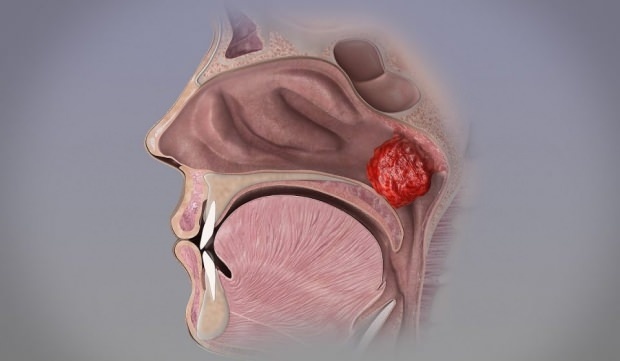Come risolvere l'errore BSOD FATAL VIDEO DXGKRNL su Windows
Microsoft Windows 10 Windows 11 Eroe / / June 02, 2023

Pubblicato
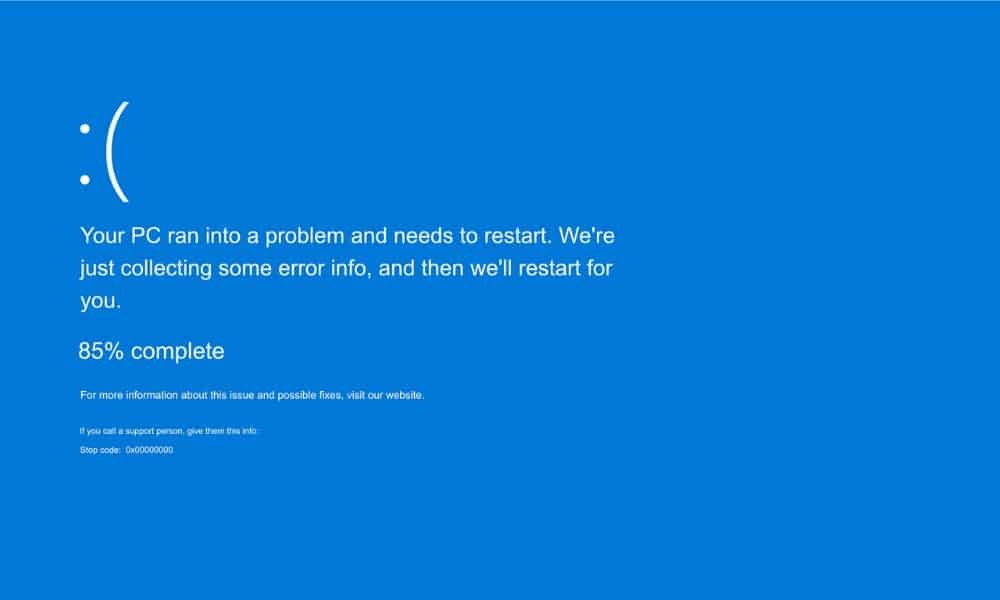
Un errore BSOD FATAL VIDEO DXGKRNL su Windows indica un problema con la scheda grafica. Per risolvere il problema, segui questa guida.
Gli errori della schermata blu (BSOD) possono essere allarmanti e uno che potresti incontrare è il VIDEO DXGKRNL FATALE errore su Windows. Potresti riscontrare questo errore se i driver della tua scheda grafica sono obsoleti, ma questa non è l'unica causa possibile.
Potresti riscontrare questo problema anche se la tua versione di DirectX non è più supportata oa causa di file di sistema corrotti. Tuttavia, l'errore è generalmente legato a quello del tuo sistema GPUe ci sono vari passaggi che puoi eseguire per risolvere il problema.
Se ricevi una schermata blu con l'errore VIDEO DXGKRNL FATAL su Windows 11, questa guida ti mostrerà come risolverlo.
Utilizzare lo strumento di risoluzione dei problemi hardware per correggere l'errore FATAL di VIDEO DXGKRNL
Windows 10 e 11 includono strumenti che ti permetteranno di correggere l'errore video. Qui inizieremo con lo strumento di risoluzione dei problemi hardware in grado di identificare gli errori e fornire soluzioni per risolverli. Stiamo mostrando schermate da Windows 11, ma puoi utilizzare gli stessi strumenti e correzioni su Windows 10.
Per eseguire lo strumento di risoluzione dei problemi hardware su Windows 11:
- Premere Tasto Windows + R per lanciare il Correre finestra di dialogo.
- Digitare quanto segue e fare clic OK o premere accedere:
msdt.exe -id DeviceDiagnostic
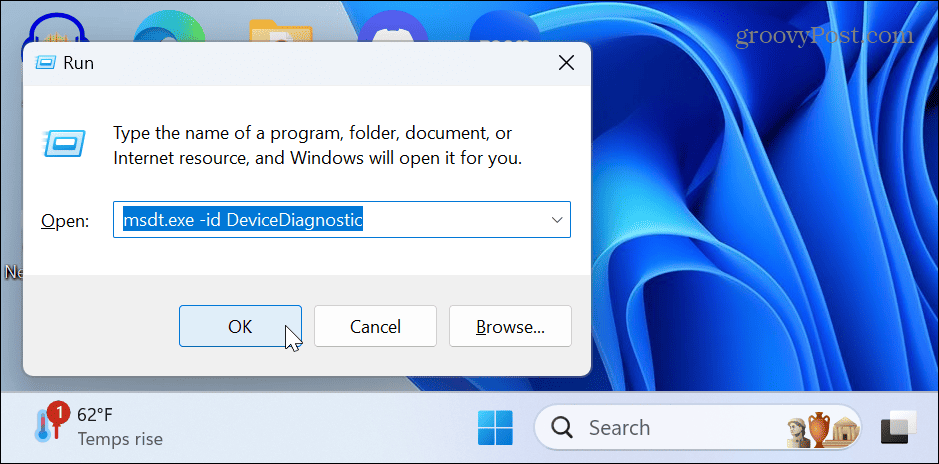
- Quando il Hardware e dispositivi viene avviato lo strumento di risoluzione dei problemi, fare clic su Prossimo.

- Attendi che lo strumento di risoluzione dei problemi esegua la scansione dei problemi e applichi automaticamente le correzioni.

- Se non identifica un problema, chiudi lo strumento di risoluzione dei problemi e utilizza una delle seguenti opzioni.
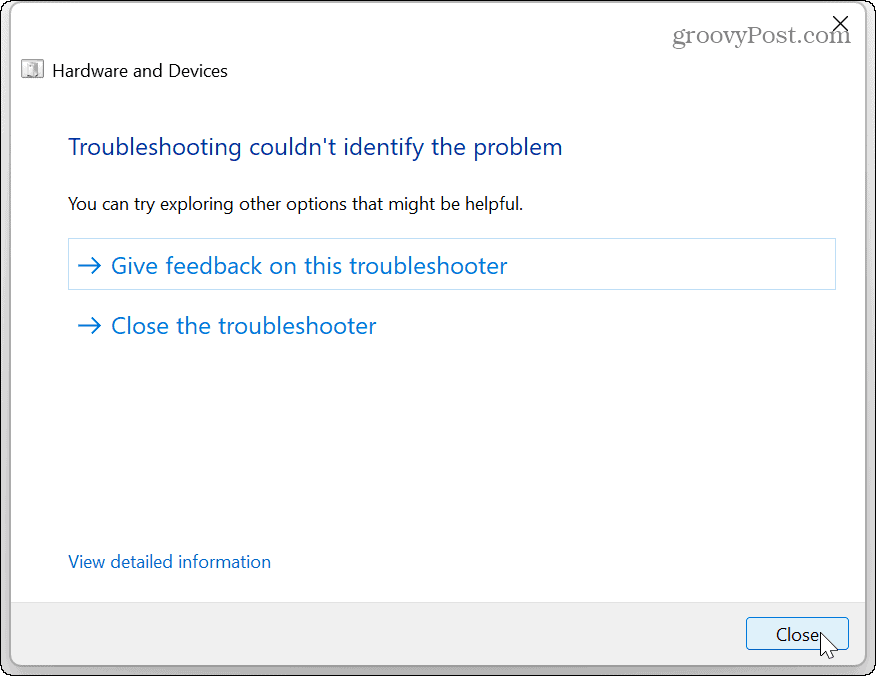
Reinstalla i driver della scheda grafica
Se hai driver aggiornati manualmente per la tua scheda grafica, potrebbe esserci un problema di danneggiamento e la reinstallazione dei driver della scheda grafica può risolvere l'errore della schermata blu.
Per reinstallare i driver della scheda grafica su Windows 11:
- premi il Tasto Windows, Cercare Gestore dispositivie fai clic sul primo risultato.
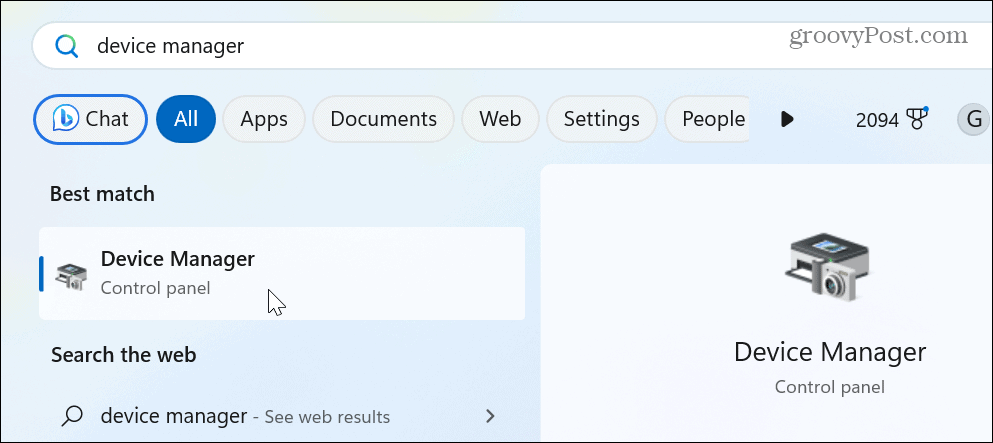
- Espandi il Visualizza gli adattatori sezione.
- Fai clic con il pulsante destro del mouse sulla scheda grafica nell'elenco e seleziona Disinstalla dispositivo.
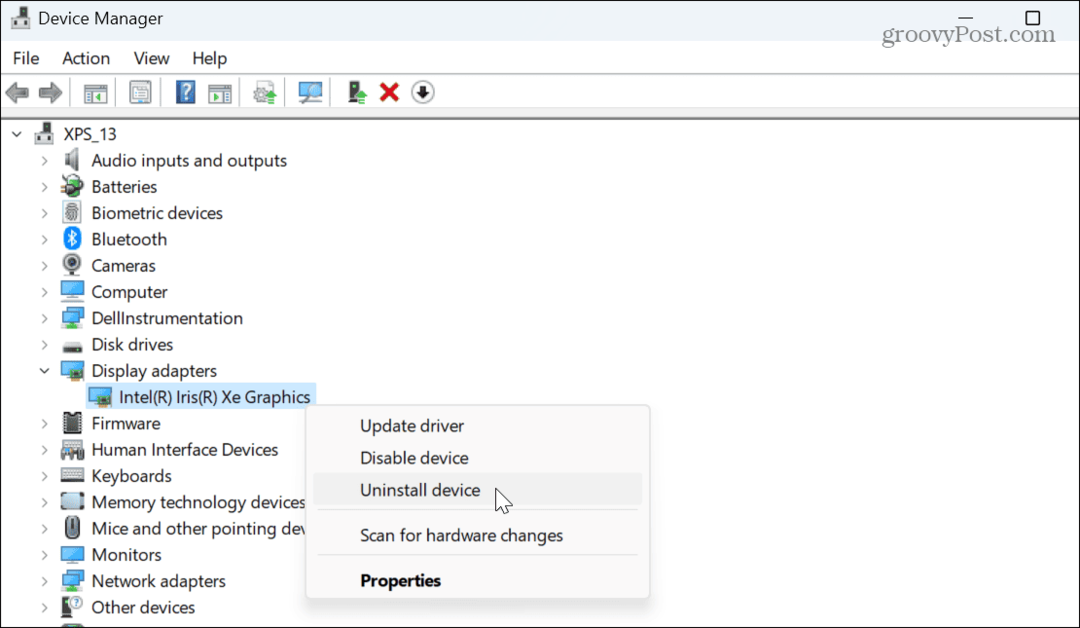
- Segui le istruzioni sullo schermo per la rimozione del dispositivo.
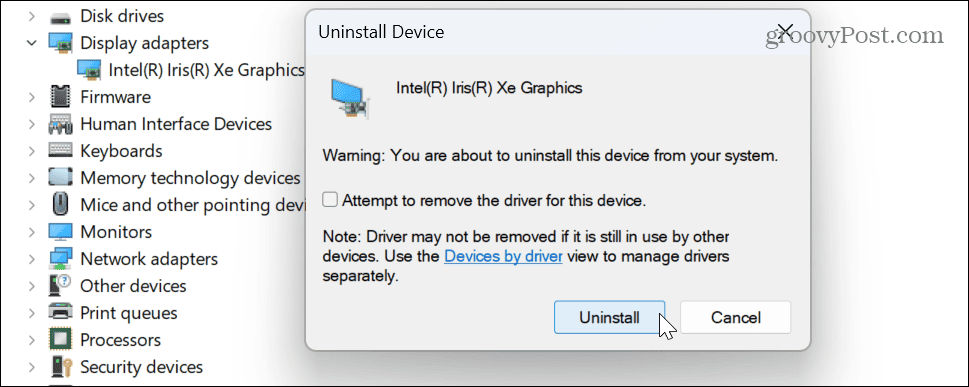
- Una volta completato, riavvia il PC.
- Durante il riavvio, Windows dovrebbe reinstallare automaticamente la scheda, ma potrebbe aver bisogno di aiuto.
- Aprire Gestore dispositivi e clicca Azione> Cerca modifiche hardware dalla barra degli strumenti in alto.
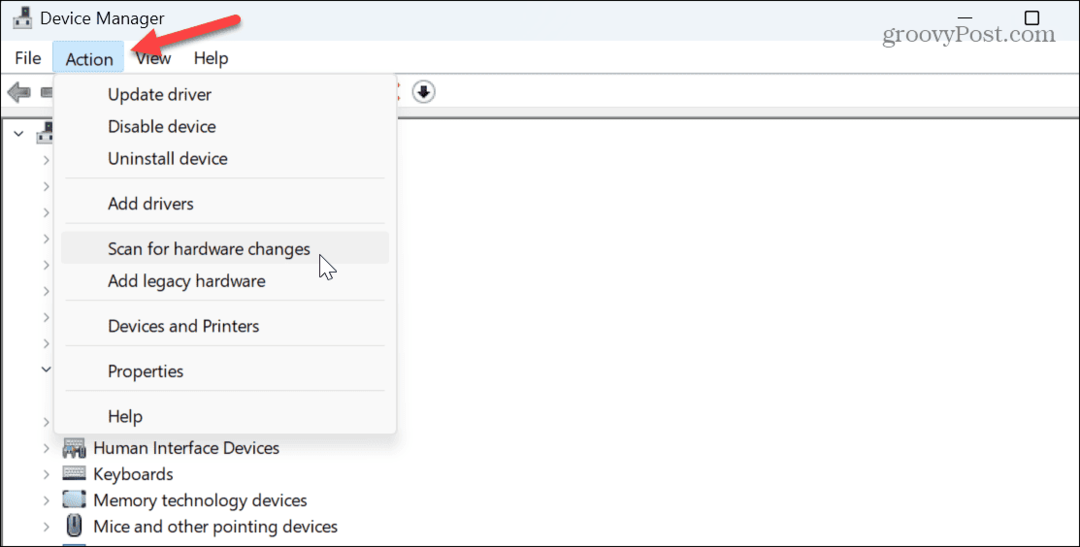
Windows eseguirà la scansione della tua GPU (e altro hardware) e reinstallerà il driver corretto per il dispositivo.
Correggi i file di sistema corrotti
Se il problema è dovuto a file di sistema mancanti o corrotti, Windows dispone di un paio di strumenti da riga di comando integrati che puoi utilizzare per risolverlo. Per esempio, eseguire una scansione SFC e DISM troverà e correggerà tutti i file di sistema di base necessari.
Per eseguire scansioni SFC e DISM:
- premi il Tasto Windows, tipo PowerShelle selezionare Esegui come amministratore.
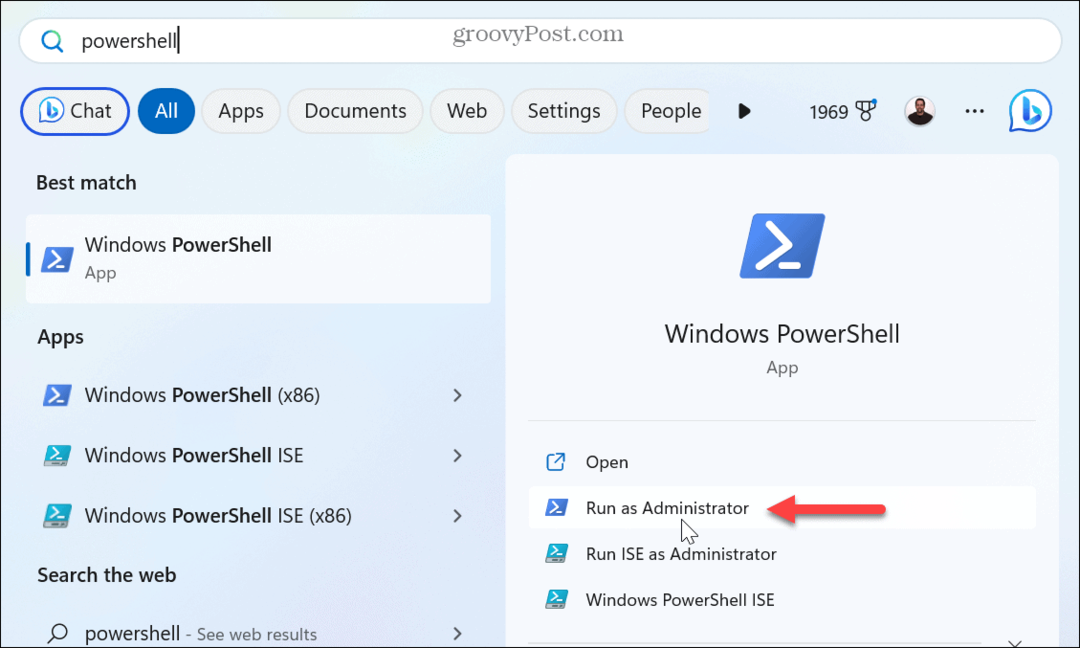
- Quando il terminale si apre, digita il seguente comando e premi accedere:
sfc /scannow
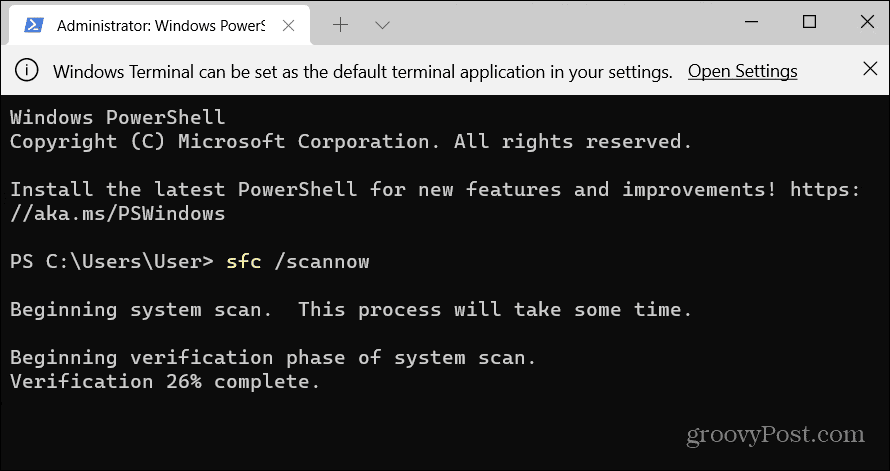
- Una volta completata la scansione SFC, esegui il seguente comando nello stesso terminale PowerShell con privilegi elevati:
DISM /Online /Cleanup-Image /RestoreHealth
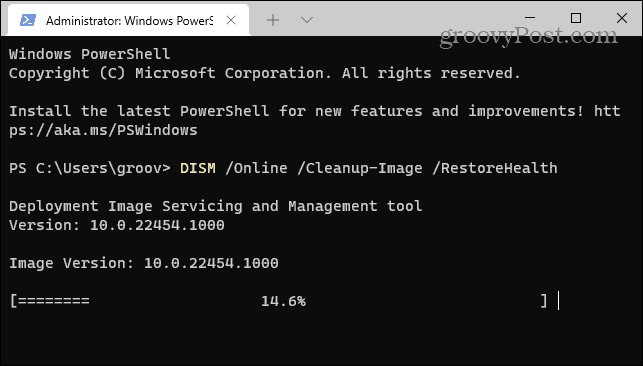
Tieni presente che queste scansioni possono richiedere del tempo per essere completate e, una volta eseguite, riavvia il PC. Non dovresti più ricevere l'errore della schermata blu.
Disabilita l'avvio rapido su Windows 11
Se hai abilitato l'opzione di avvio rapido, consente al tuo PC Windows per l'avvio più veloce. Tuttavia, può causare conflitti con il sistema e portare a errori video, specialmente su hardware meno recente. Per evitarlo, prova a disattivare la funzione.
Per disabilitare l'avvio rapido su Windows:
- premi il Tasto Windows, Cercare pannello di controlloe selezionare il risultato migliore.
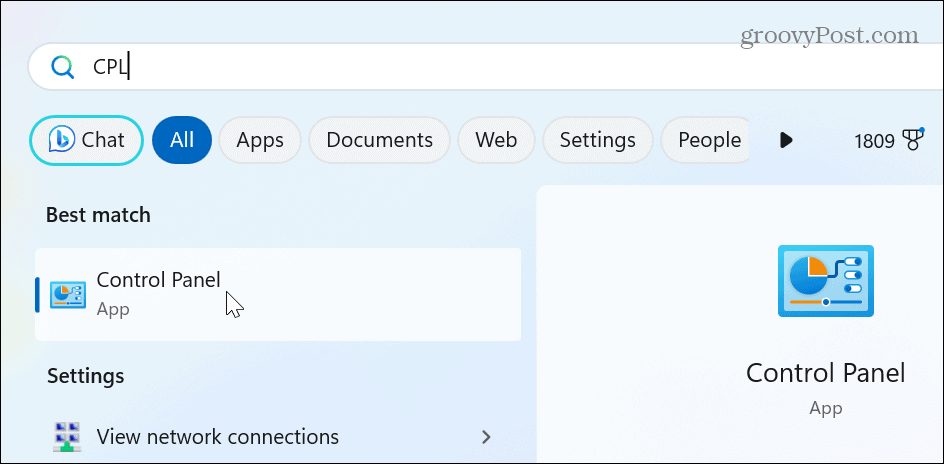
- Selezionare Hardware e suono.
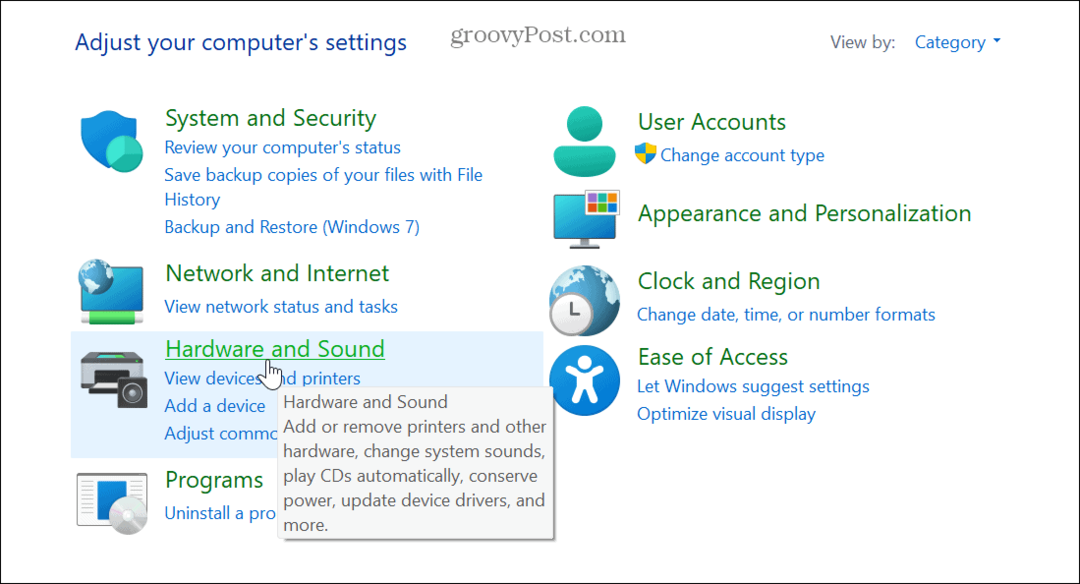
- Selezionare Opzioni di alimentazione dal menu delle voci.
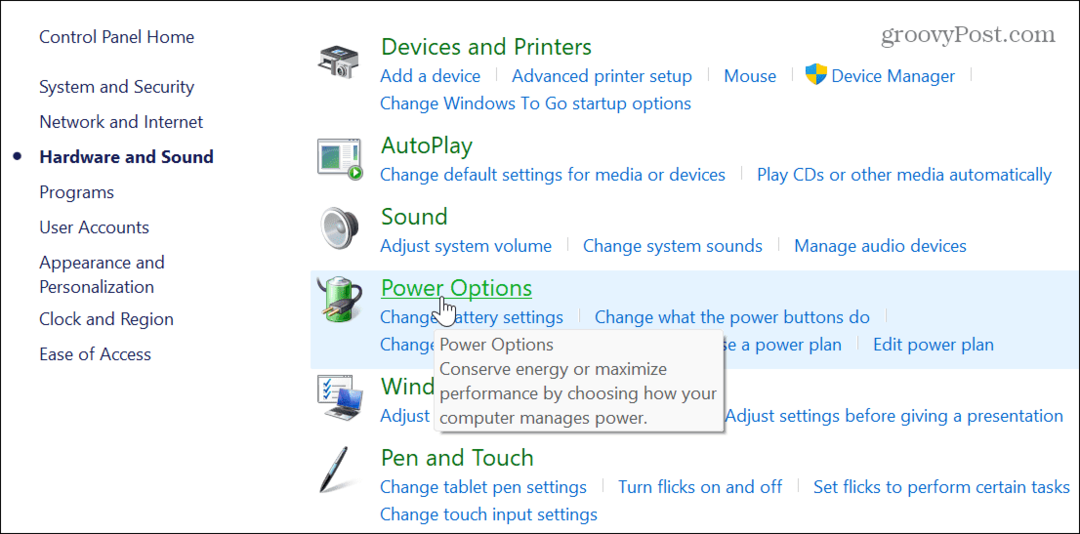
- Seleziona il Scegli cosa fa il pulsante di accensione collegamento nel pannello di sinistra.
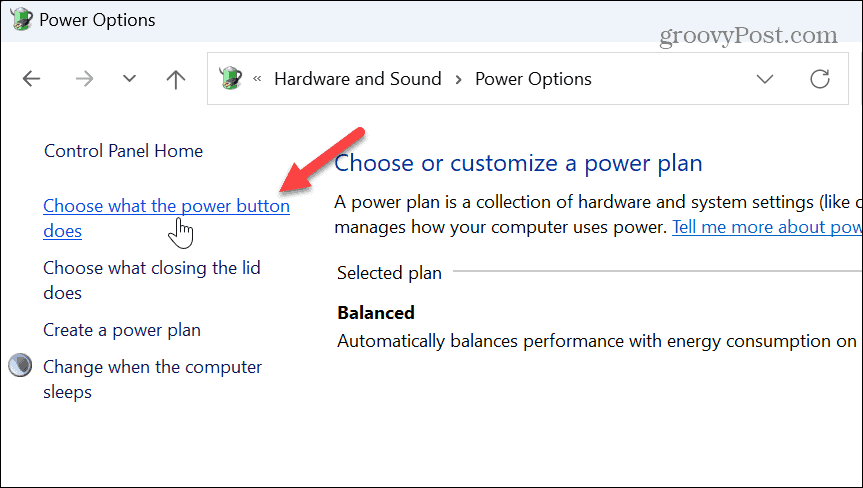
- Clicca il Modifica le impostazioni che al momento non sono disponibili opzione vicino alla parte superiore.
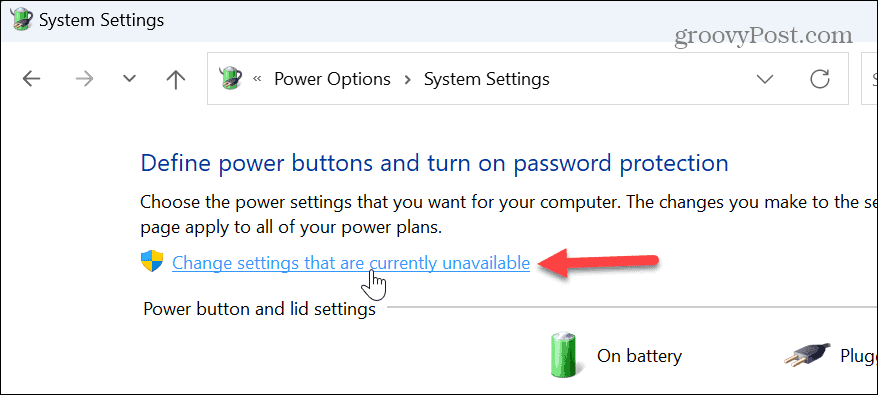
- Sotto il Impostazioni di spegnimento sezione, deselezionare la Disattiva l'avvio rapido (consigliato) scatola.
- Clic Salvare le modifiche.
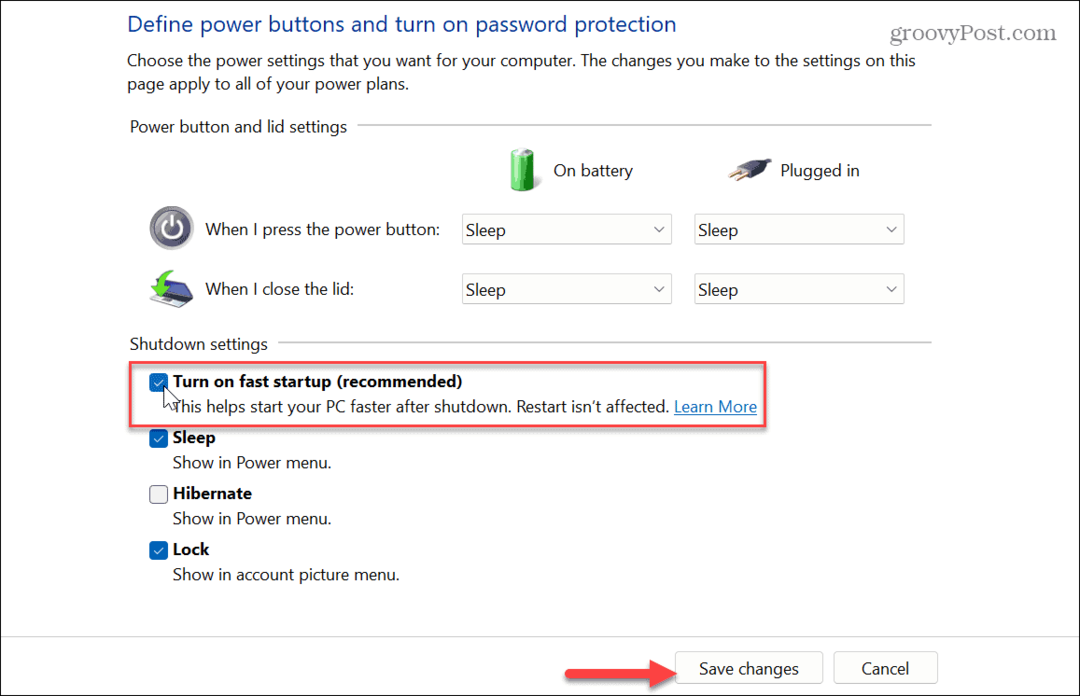
Una volta disabilitato l'avvio rapido, controlla se l'errore video persiste. Inoltre, se non sei ancora su Windows 11, scopri come usarlo avvio rapido su Windows 10.
Controlla gli aggiornamenti di DirectX
DirectX è l'utilità di Windows che migliora la grafica per i giochi e il consumo di contenuti nelle app video. Consente inoltre di abilitare il frequenza di aggiornamento dinamica su Windows sui sistemi supportati.
Se obsoleto, DirectX può causare l'errore VIDEO DXGKRNL FATAL su Windows.
Per verificare la versione di DirectX attualmente installata:
- Premere Tasto Windows + R per aprire il Correre finestra di dialogo.
- Tipo dxdiag e clicca OK o premere accedere.
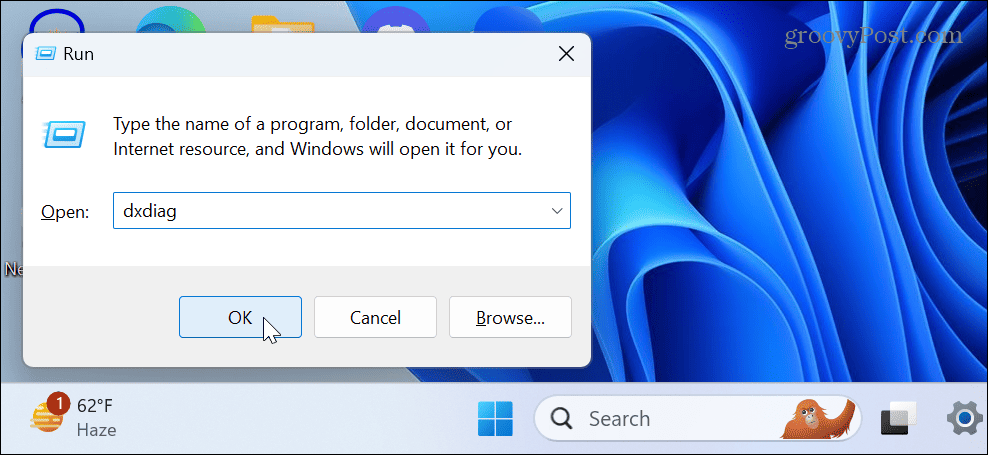
- Clic SÌ sul messaggio che chiede di controllare i driver firmati digitalmente.
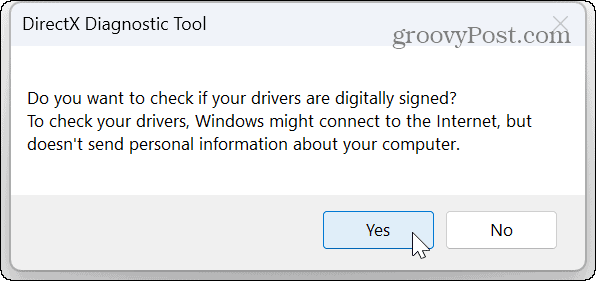
- Quando il Strumento diagnostico DirectX viene avviato, è possibile visualizzare la versione corrente di DirectX, visualizzare i driver e altre informazioni di sistema.

- Per aggiornare la tua versione di DirectX, devi eseguire Windows Update e installa manualmente eventuali aggiornamenti disponibili.
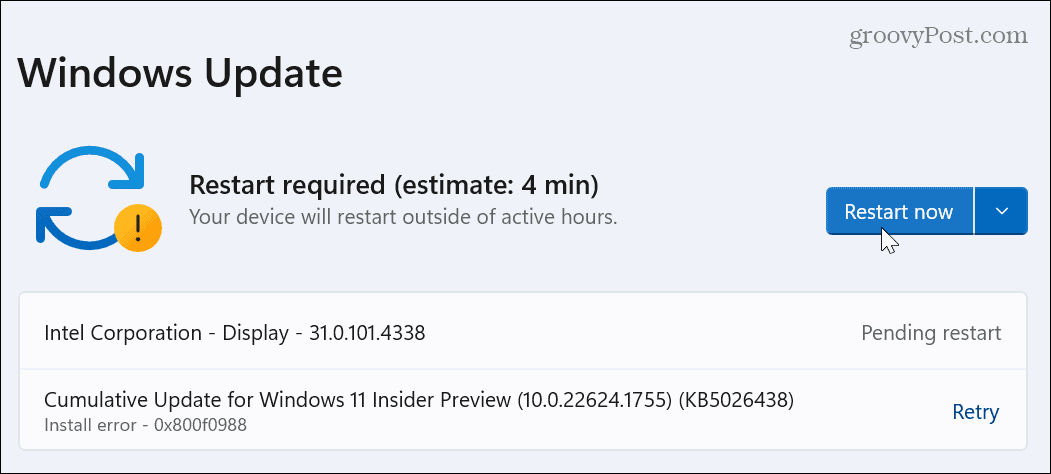
Se una nuova versione di DirectX non è inclusa nell'aggiornamento, al momento stai eseguendo l'ultima versione e non è disponibile un aggiornamento. Oltre ad aggiornare DirectX, Windows verificherà la presenza di altri aggiornamenti di sistema, incluse correzioni di bug che potrebbero causare l'errore.
Ripristina Windows da un punto di ripristino
Se inizi a ricevere l'errore VIDEO DXGKRNL FATAL BSOD dopo una modifica del sistema, puoi provare a ripristinare il sistema a un'ora in cui funzionava.
Usando Ripristino del sistema consente di annullare le modifiche fino al punto di ricezione dell'errore.
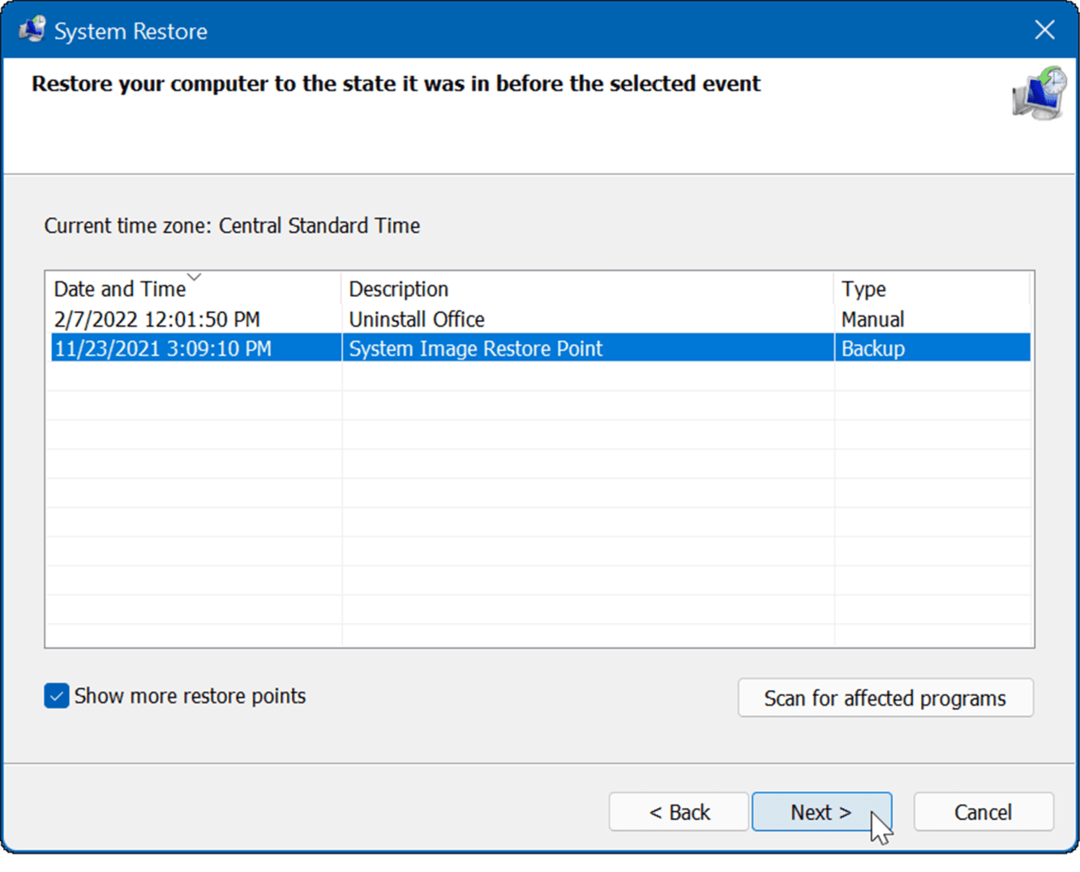
Ripristina o pulisci l'installazione di Windows
Se hai esaurito i passaggi precedenti e continui a ricevere l'errore, puoi farlo resetta il tuo PC. Questa opzione ti consente di ripristinare le impostazioni di fabbrica di Windows ma di conservare i tuoi file.
Questo è un passaggio drastico, quindi prima di ripristinare Windows, creare un backup Primo. Allora puoi ripristinare il sistema da un'immagine di backup se le cose non vanno come previsto. Inoltre, è una buona idea creare un punto di ripristino, nel caso in cui.
Per avviare il ripristino, apri Impostazioni > Sistema > Ripristino, clicca il Ripristina PC e segui le istruzioni sullo schermo. Per le istruzioni complete, consulta la nostra guida a ripristinare Windows 11 o come ripristinare Windows 10.
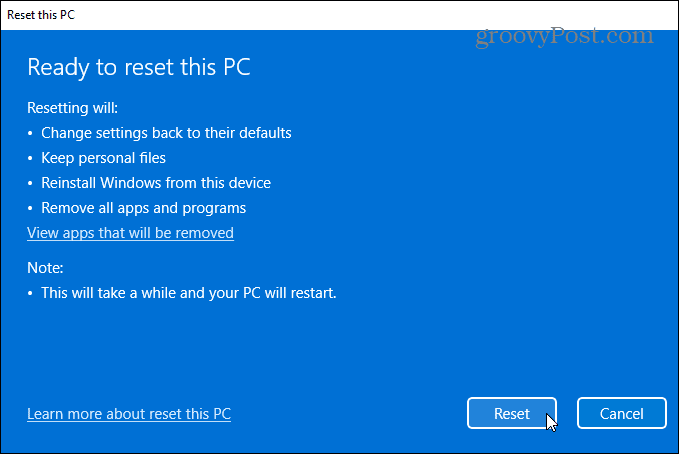
Dovrai reinstallare il sistema operativo se un ripristino non lo fa. Ancora una volta, assicurati che i tuoi dati siano sottoposti a backup ed esegui a installazione pulita di Windows.
Correzione degli errori della schermata blu della morte su Windows
Se il tuo PC continua a bloccarsi e visualizza l'errore VIDEO DXGKRNL FATAL BSOD, ci sono diversi passaggi che puoi seguire per risolvere il problema. Ma ricorda che l'errore è principalmente legato alla tua GPU e, seguendo prima questi passaggi, dovresti risolverlo.
Ci sono altri errori di schermata blu su Windows che devi risolvere. Ad esempio, potrebbe essere necessario correggere un BSOD del file system NTFS errore o controllare come correggere l'errore BSOD di Ntoskrnl.exe.
Inoltre, potrebbe essere necessario correggere un file Clock Watchdog Timeout Errore BSOD Su Windows. E un altro messaggio BSOD che potresti dover correggere è un errore Kmode Exception Not Handled che può anche essere risolto da disabilitando l'avvio rapido.